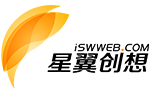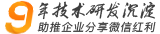我们使用 App 或者网站设计时,经常遇到需要一步一步完成的界面,指引我们完成某项任务。这个界面,就是所谓的「引导界面」。
设计过程中,到底要不要使用引导界面呢?它能不能当作一个不堪入目的界面的「补丁」呢?读完这篇文章,你就知道答案了。
一. 什么是引导界面?
在引导界面,用户会碰到一系列步骤或条件,不完成这些步骤或条件的话,就无法完成某项任务(比如开始使用某产品)。
这种模式,最初出现于线下——比如大家熟知的配套各种家电的纸质说明书。直到最近几十年,才被用于线上(比如软件安装向导界面)。
传统桌面软件应用或硬件安装,都有上图中的设置引导界面。引导界面逐渐普及,还要从 Windows 95 说起。
引导界面有这些优势:
1. 简化任务
将某个复杂任务拆分成有序任务流,你会发现之前的复杂任务并没有那么复杂。
很多人觉得引导界面麻烦,但在引导界面普及之前,我们安装软件要自行拷贝文件,再编辑配置文件,再设置控制目录,最后还要检查软件是否能正常运行。
但引导界面出现后,前述复杂的条件就转化成了简单易懂的步骤。引导界面的效果是非常明显的——技术支持成本和培训成本都大大降低了。
2. 减少决策负担,让人们心旷神怡
在我们缺乏必要背景知识的情况下,引导界面的优势就出现了。完成任务从此变得轻而易举:人们只需要顺着预先设计的、需要逐步完成的路径,即可完成任务。
不会给你时间去思考,下一步做什么全都告诉你了,超级简单。
二. 引导界面适合什么时候使用?
引导界面在以下情景中特别有用:
1. 人们想要完成某个多步骤任务
如果你在设计的某个任务界面,其实际上步骤繁多、复杂,而且无法简化。通过引导界面,可以让看起来很复杂的任务变得更简单。同时,整个过程还会显得非常地清晰明了。
2. 人们必须按特定顺序完成某任务
这类情境下,通过降低学习曲线,引导界面可以协助人们完成某任务。若要求按步骤完成任务,人们就不太可能错过重要的环节,从而可以降低出错率。
Facebook 通过引导界面来设置应用。它能确保所有的步骤都按恰当的顺序完成。
三. 引导界面也有没啥用的时候
使用此类模式一定要谨慎。将某项任务拆分成多步骤小任务,并不代表可以提供更友好的用户体验。比如:
1. 任务本身不复杂
如果是不得不使用引导界面,则可以说明该项任务的确很复杂。要是能简化任务,比如通过简单表单或者几次按钮点击就能完成的事,那引导界面存在的意义就不大了。
2. 人们太高端
即便是很复杂的任务,加入引导界面也不是设计最佳用户界面的唯一途径。令不少高级用户非常沮丧的是:引导界面非常死板,而且有不少局限性。许多人并不知道每个步骤到底代表什么,也不知道完成每个步骤后会有什么变化。
因此,要说引导界面是在「帮助」我们去解决那些其本已知道怎么做的事情,就见惯不怪了。这对支持自主创作(比如搞艺术或者写代码)的软件来说,就更加贴切。
小提示:我们应该让人们可以选择他们想完成某项任务的方式。举个例子,Dropbox 的安装界面中,我们可以自由选择不同的设置类型。如果选择高级模式,人们则可以自定义软件的安装路径,同步盘的位置等等。
3. 你想要告知信息时
不要通过引导界面来呈现某种概念。人们操作引导界面时,很少会阅读辅助文字。他们所关注的,只是去完成核心任务罢了。
四. 引导界面的最佳实践
设计下一个引导界面时,你可能需要注意以下几点,否则它可能就废了:
1. 尽量减少安装步骤的数量
设计引导界面最难的部分,是在单一界面内容和界面总数之间找到平衡点。如果引导界面只有 2 个步骤,那就有点搞笑了,但有 10 个步骤的引导界面又太过了。
理想状态下,引导界面最好只有 3 到 5 个步骤。最好能提前进行可用性测试,保证引导界面的步骤数量在可以接受的范围内。
2. 保证引导界面的目的清晰
在引导界面的每一个步骤界面,人们都需要清晰地知道该界面目的。引导界面应该为大家提供足够多的信息,辅助其做决策。如果目的模糊,人们就摸不清方向。基于此,有两个方面值得注意:
第一步要将目的简要阐明。
每个环节的标签都要非常清晰、明了。
△ 反面示范:在 Homesite Home Insurance 网站上,其引导界面的第一页中并没有明确指出安装目的。如果用户通过其它站点的链接跳转到该页面,我猜他们肯定会一脸懵逼。
3. 移除多余的界面元素
多余的链接和内容往往会使用户分心。移除这些元素,可以让用户专注于任务本身,增加成功完成任务的概率。
4. 清晰显示进度
有了清晰的进度信息,人们才能知道何时可以完成该项任务。要把引导界面设计得非常友好,不要忽略以下几点:
将每个步骤按顺序标号
显示任务流的方向(通常情况下,从左到右,或从上到下)
凸显当前步骤,并显示剩余步骤数量
完成某步骤后,嵌入成功完成该步骤提示
最后一步完成后的相关提示
△ 反面示范:上图示例中,每个步骤都是独立界面,无上下文铺垫,用户无法确认之前的信息,也无法预知之后的信息。
△ 在该步骤名称右处,清晰展示步骤数量。此外,界面顶部还展示了整个步骤的流程。原图来源:Raj Shrestha
5. 加入取消按钮
有时,人们进入引导界面后,会因为种种原因,而决定退出。为了不让想要退出、又找不到「出路」的用户抓狂,在界面上加入「取消」按钮就行了。
6. 每个步骤都允许撤销
给用户留点出路吧,在每个步骤界面中都加入撤销功能。如果人们可以重复之前的步骤,并修改之前输入的信息,那他们估计会很开心吧。
否则的话,你只有让他们从头再来。不过话又说回来,如果仅仅是因为一处小的改变,那真是作死了。
7. 提供所选项回顾,让人们再次确认
建议在引导界面的最后,提供整个过程的所选项,以方便大家回顾。这可以让他们再次确认已输入信息,从而无所顾忌地朝「完成」按钮点过去。
总结
虽然引导界面应该设计得简单易懂,但设计师和开发者深知背后的真相:要设计出好的引导界面,一点都不简单。
除了一系列的策划、实验和再修正,整个设计创作过程中还可能出现让你意想不到的难题。通过这篇文章,希望能帮助你设计出更好的引导界面。(@优设)
文章出自:深圳网站设计,原文地址:http://www.8kwz.com/news/1928.html,转载请保留文章出处即可!
本站文章大多数属于原创文章,欢迎大家转载!少数我们转载文章的文章,如未获您授权请点下方联系我们,我们会尽快下线处理!